iOS11上新文件应用程序的8个提示和技巧
一个应用程序,跨多个云存储服务的所有文件-iOS 11上的文件。iCloud Drive应用的寿命很短,两年前在iOS 9上启动。现在,它已由iOS 11中的“文件”应用程序取代。新应用程序不仅具有简单的名称更改,而且功能丰富。让我们看一下新功能。
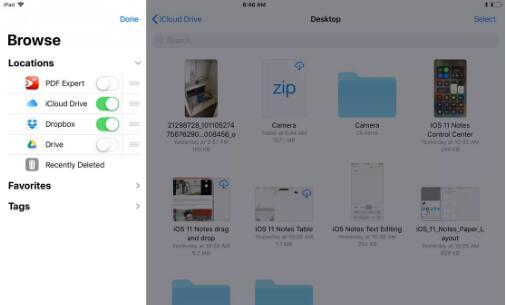
iCloud Drive等!
您不仅可以找到存储在iCloud Drive中的任何文件和所有文件,无论它们是由第三方应用程序,Apple自己的应用程序套件创建还是使用的,还是在Mac上的新“文件”应用程序中使用的,第三方存储服务都可以还可以与该应用程序集成。
随着iOS 11的发布,存储应用程序开始发布更新以添加对Files的支持。在撰写本文时,Box已发布了其更新的应用程序,并且可以在“文件”应用程序中无缝运行。
添加其他服务
在应用程序的“位置”部分中添加或删除存储选项。点击编辑,然后将每个支持的服务旁边的开关切换到适当的设置。
支持“文件”应用程序的服务的外观和作用与iCloud Drive服务选项相似。尚未添加支持的应用程序将显示一个弹出窗口(仍在“文件”应用程序内)。
组织
长按文件或文件夹可显示您可以使用的操作列表。单个文件的当前选项是“复制”,“重复”,“重命名”,“移动”,“删除”,“共享”,“标签”和“信息”。
文件夹具有相同的选项,但有一个例外。分享被收藏夹代替。最喜欢将文件夹包含在“文件”应用程序的“位置”部分中。
什么是云图标?
带有带向下箭头的云图标的所有项目尚未下载到您的iOS设备。您需要先点击文件以进行下载,然后才能与之交互。如果您使用的是移动连接,请注意大文件。
有限的ZIP支持
“文件”应用程序的第一次迭代具有非常有限的ZIP文件支持。您无法压缩一组文件,无法在此过程中创建ZIP。您也无法解压缩压缩文件夹。
为此,尽管受限制,但也可以查看ZIP文件中的内容。内置在“文件”应用中的预览工具将打开ZIP,让您浏览一下,如果需要的话,一次提取一个文件,就这样。
iCloud共享
打开文件的共享表后,您可能会注意到这是“添加人员”的选项。如果您希望使用Apple的iCloud Drive共享工具,请选择此选项。是的,iCloud Sharing现在已成问题。
您可以邀请其他人查看和编辑您选择的文件或文档,这些文件或文档将在所有涉及的帐户之间同步。
拖放不仅限于iPad
iOS 11在iPad系列中增加了便捷的拖放功能,其中一些溢出到了iPhone上。例如,在“文件”应用中,长按单个文件,直到其悬停,然后点击其他文件以创建虚拟文件堆叠。将文件拖到新位置,然后松开手指。
此方法在iPad和iPhone上均适用,iPad还支持在应用程序之间移动文件。但是,iPhone仅支持在“文件”应用程序中移动文件。
最近的
文件将整理最近访问的文件,并将其显示在应用程序的“最近”部分中。但是,在iPad上,您不必启动应用程序即可查看最新文件。
长按“文件”图标几秒钟,直到显示包含最新文件的弹出窗口。从那里,您可以打开文件或将文件拖到另一个应用程序。整洁吧?
标签: iOS11
